Możesz korzystać z systemu Windows 10, logując się za pomocą konta lokalnego lub konta Microsoft. Co istotne, konto Microsoft nie musi być założone w typowych domenach Microsoft, takich jak Outlook czy Live. Na przykład, jeśli masz konto Gmail, możesz wykorzystać je do stworzenia konta Microsoft, co pozwoli Ci zalogować się do Windows 10. Posiadanie konta Microsoft umożliwia dostęp do dodatkowych funkcji systemu operacyjnego oraz oferuje drugi adres e-mail, dzięki któremu możesz zarządzać wiadomościami. Istnieje możliwość dodania konta Microsoft do programu Outlook, co pozwala na wysyłanie i odbieranie e-maili. Oto jak to zrobić.
Jak dodać konto Microsoft do programu Outlook
Aby to zrobić, upewnij się, że masz zainstalowany program Outlook na swoim komputerze i że posiadasz konto Microsoft. Nie musisz być na nim zalogowany na pulpicie, aby go dodać.
Uruchom program Outlook i przejdź do zakładki Plik, a następnie wybierz Informacje. Na górze znajdziesz przycisk „Dodaj konto”.
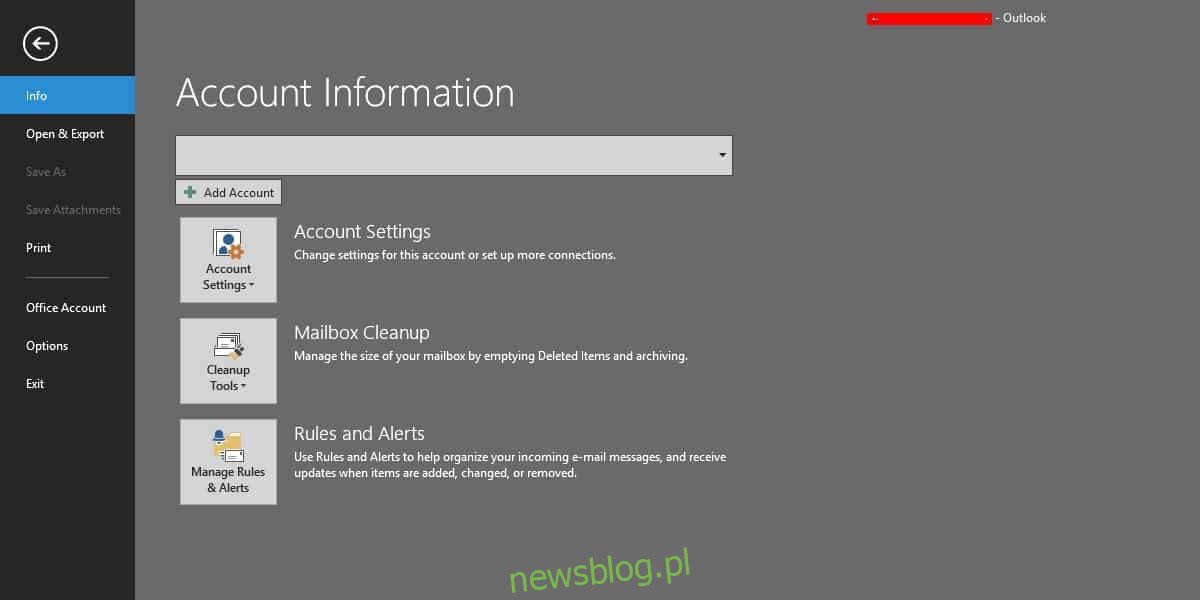
Kiedy otworzy się nowe okno, wybierz opcję „Konfiguracja ręczna lub dodatkowe typy serwerów” i kliknij „Dalej”.
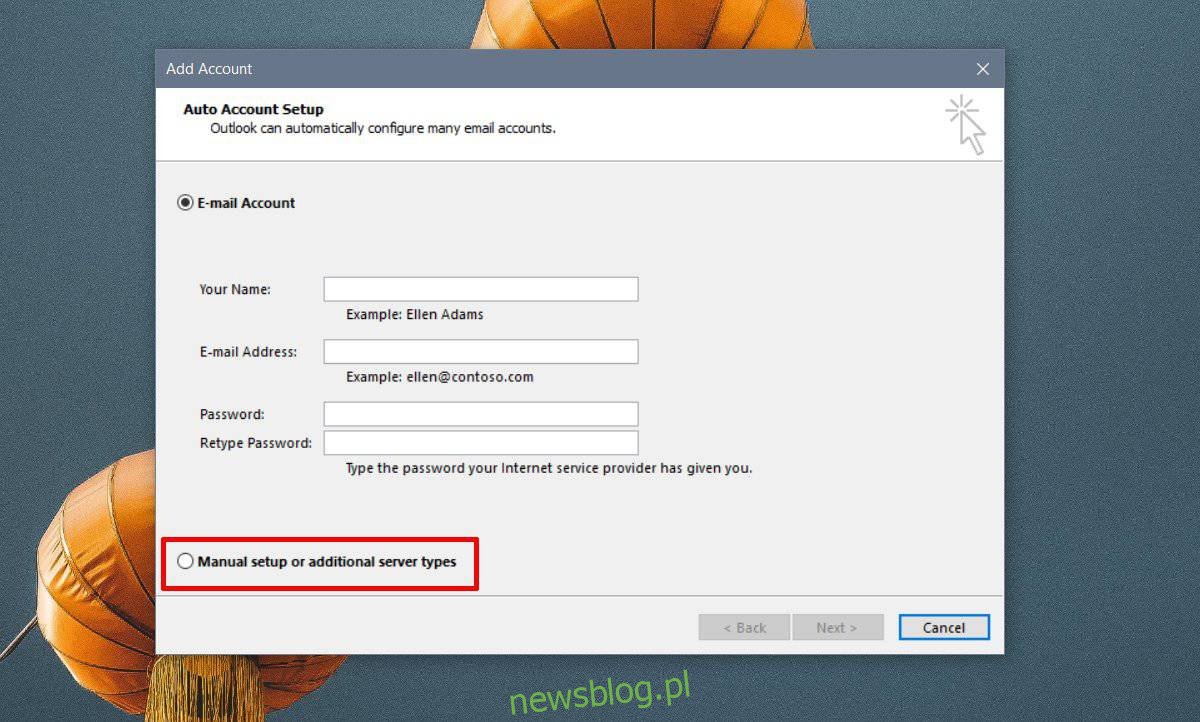
W kolejnym kroku wybierz „Usługa zgodna z Outlook.com lub Exchange ActiveSync” i ponownie kliknij „Dalej”.
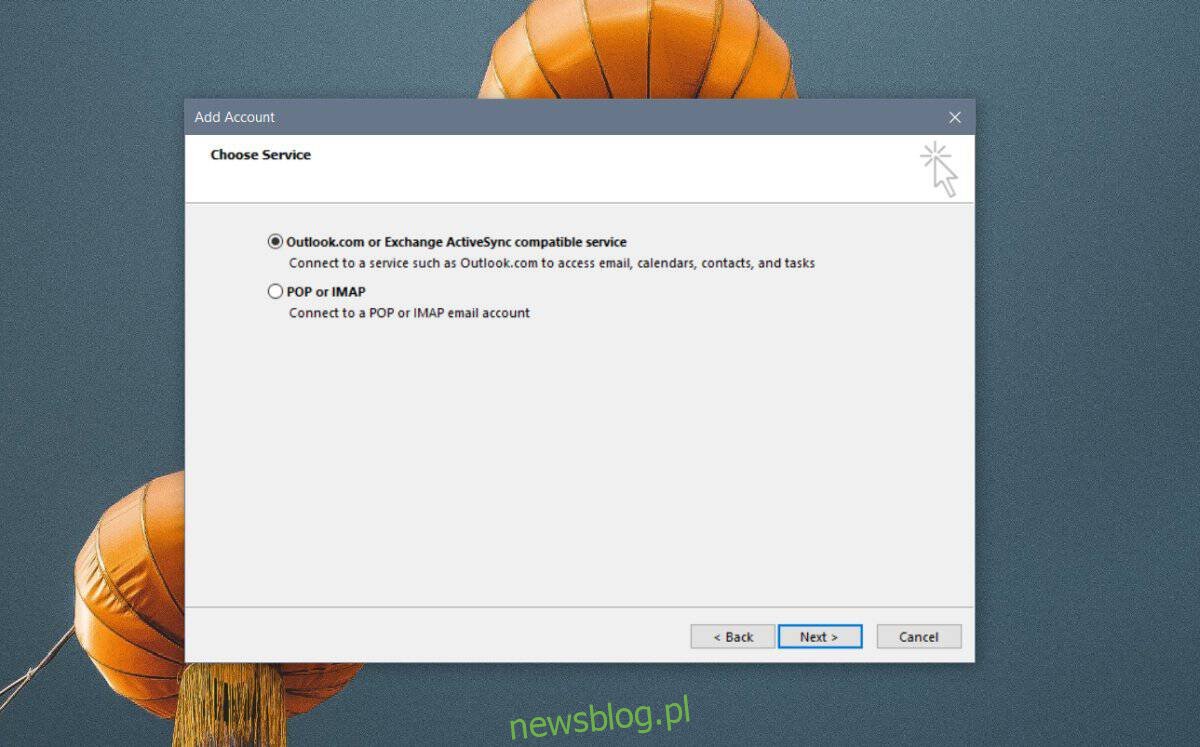
Na następnym ekranie wprowadź dane logowania do swojego konta Microsoft. W polu serwera wpisz:
eas.outlook.com
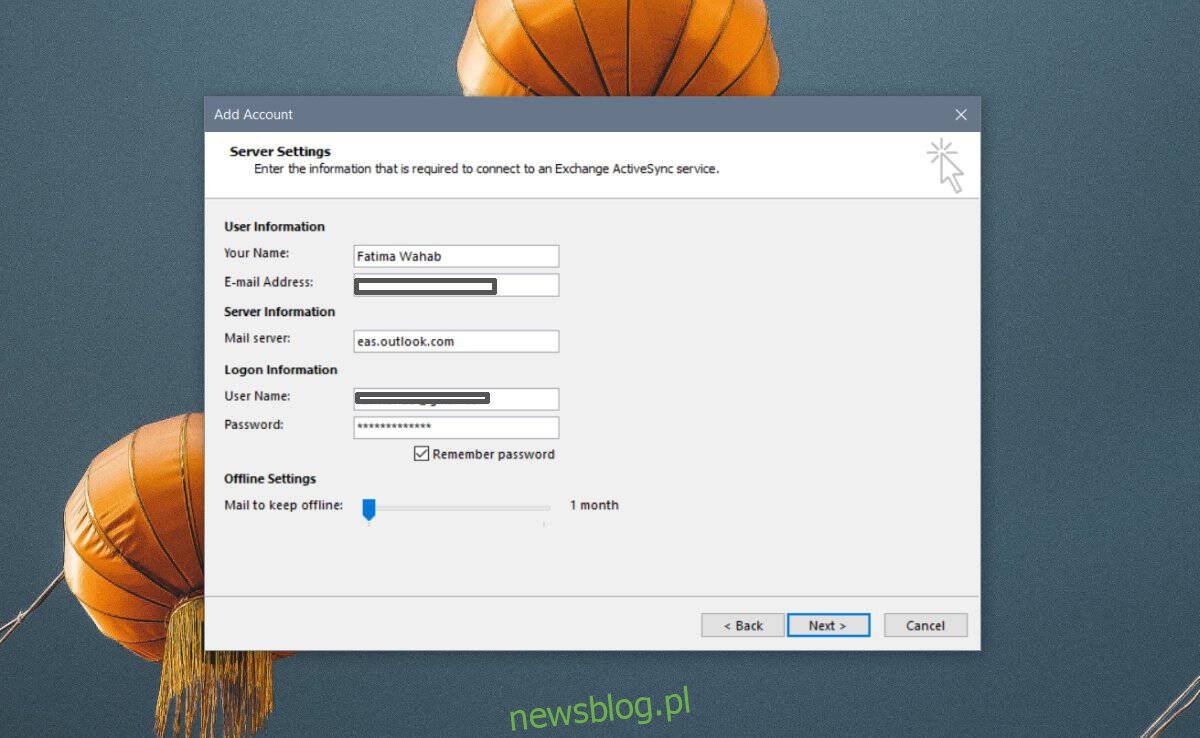
Po kliknięciu „Dalej” Outlook spróbuje połączyć się z Twoim kontem. Jeśli wpisałeś poprawne hasło, otrzymasz komunikat o pomyślnym uwierzytelnieniu. Możesz zamknąć okno i korzystać z Outlooka z kontem Microsoft.
Uwierzytelnianie dwuskładnikowe
Jeżeli włączyłeś uwierzytelnianie dwuskładnikowe dla swojego konta Microsoft, standardowe hasło nie zadziała. W takiej sytuacji pojawi się błąd informujący, że hasło jest nieprawidłowe. Aby zalogować się do Outlooka, musisz wygenerować hasło dla aplikacji.
Wejdź na tę stronę Bezpieczeństwa i zaloguj się na swoje konto Microsoft. Po zalogowaniu kliknij na „więcej opcji zabezpieczeń”.
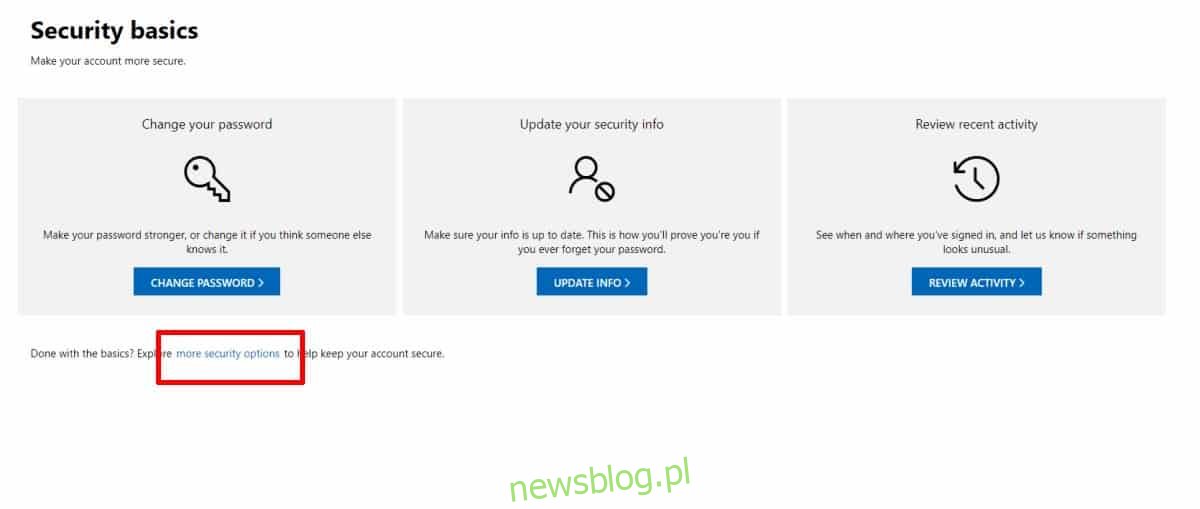
Na nowej stronie przewiń do sekcji „Hasła do aplikacji” i kliknij „Utwórz nowe hasło do aplikacji”. Dzięki temu uzyskasz nowe hasło, które powinieneś użyć w miejsce standardowego hasła do logowania na konto Microsoft.
Warto pamiętać, że Twoje konto Microsoft jest niezależne od konta e-mail, które wykorzystujesz. Na przykład, jeśli Twój adres e-mail to Gmail, przy logowaniu do serwisu Microsoft lub Outlook online używasz hasła do konta Microsoft, a logując się do Gmaila, korzystasz z hasła do Gmaila. Te dwa konta funkcjonują niezależnie od siebie.
newsblog.pl
Maciej – redaktor, pasjonat technologii i samozwańczy pogromca błędów w systemie Windows. Zna Linuxa lepiej niż własną lodówkę, a kawa to jego główne źródło zasilania. Pisze, testuje, naprawia – i czasem nawet wyłącza i włącza ponownie. W wolnych chwilach udaje, że odpoczywa, ale i tak kończy z laptopem na kolanach.